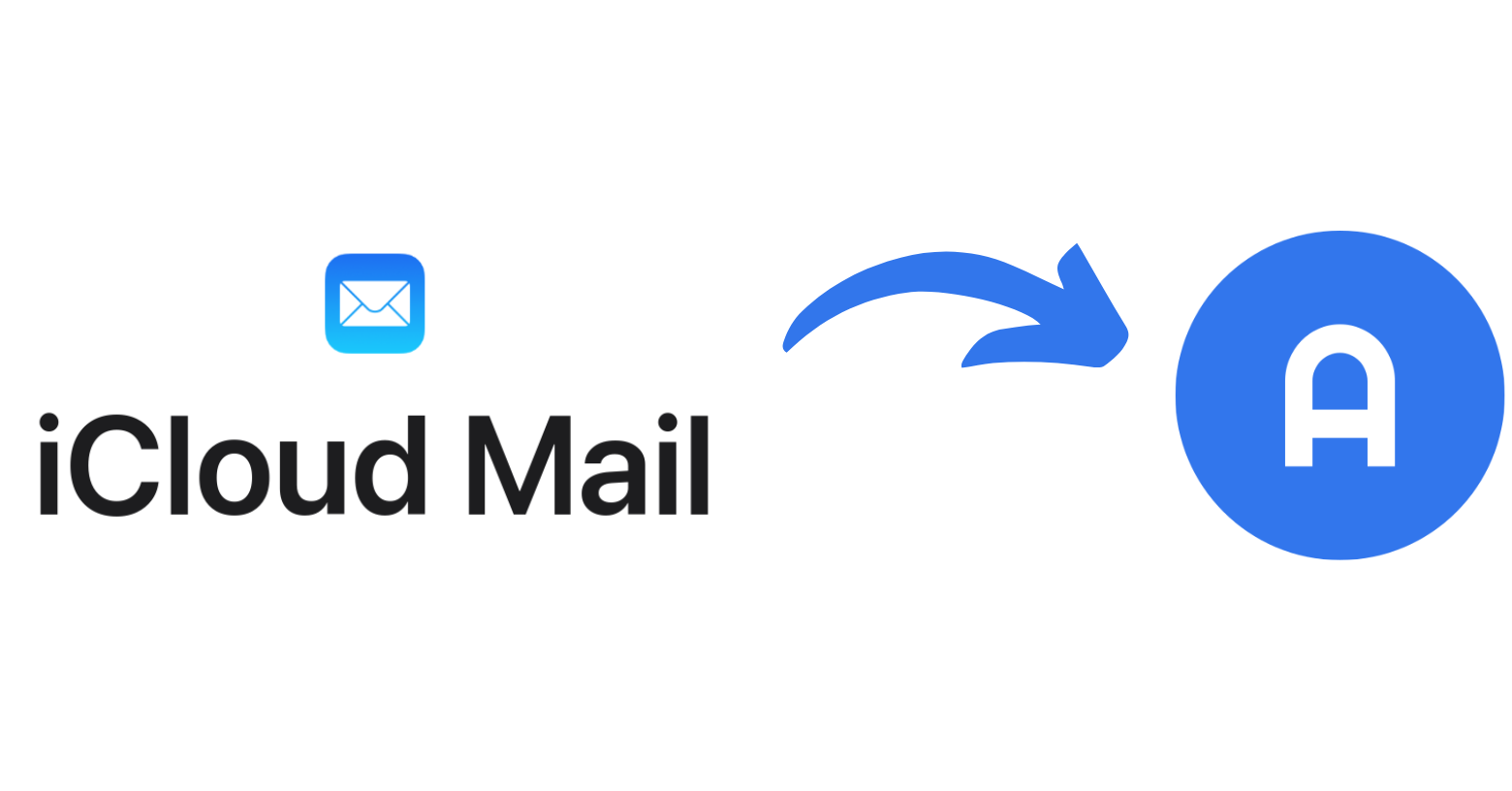
Belege automatisch von iCloud Mail an die apocha Haushaltsbuch App weiterleiten
In dieser ausführlichen Anleitung erfährst du, wie du in deinem iCloud Mail Konto eine automatische Weiterleitung für digitale Kassenbons und Belege einrichtest. Mit dieser Funktion werden deine E-Mails mit Belegen (z.B. von EDEKA, Amazon, oder anderen Händlern) automatisch an deine apocha Haushaltsbuch App weitergeleitet und dort direkt verarbeitet.
Digitale Kassenbons automatisch von iCloud Mail an apocha weiterleiten: Die ultimative Zeitersparnis
Bevor du mit der Einrichtung der automatischen Weiterleitung beginnst, stelle sicher, dass du den Belegimport per E-Mail in apocha bereits aktiviert hast. Diese Grundeinstellung ist essentiell für die Funktionalität der automatischen Weiterleitung. Wichtig: Ohne diese Vorbereitung kann die hier beschriebene Automatisierung nicht funktionieren.
Mit der Einrichtung der automatischen Weiterleitung in iCloud Mail machst du deine Haushaltsführung noch effizienter. In dieser Anleitung zeigen wir dir Schritt für Schritt, wie du diese zeitsparende Funktion optimal nutzt.
Vorteile der automatischen Weiterleitung von digitalen Kassenbons
Stell dir vor: Du kommst vom Einkaufen zurück und hast auch noch schnell etwas bei Amazon bestellt. Deine digitalen Kassenbons und Rechnungen werden jetzt vollautomatisch in dein apocha Haushaltsbuch importiert - ohne dass du einen Finger rühren musst. Kein manuelles Weiterleiten mehr, keine zeitaufwändige Eingabe wie bei anderen Haushaltsbuch-Apps. Deine Belege werden in Echtzeit verarbeitet, sobald sie in deinem iCloud Mail Postfach eintreffen.
Die wichtigsten Vorteile der automatischen Belegverarbeitung:
-
Maximale Zeitersparnis:
- Keine manuelle Weiterleitung mehr nötig
- Automatische Verarbeitung innerhalb von Sekunden
- Mehr Zeit für die wichtigen Dinge im Leben
-
Perfekte Organisation:
- Alle digitalen Belege zentral in apocha gespeichert
- Automatische Kategorisierung der Ausgaben
- Papierlos und umweltfreundlich
-
Echtzeit-Aktualisierung:
- Sofortige Verarbeitung neuer Belege
- Keine vergessenen Ausgaben mehr
- Immer aktueller Überblick über deine Finanzen
-
Smarte Haushaltsführung:
- Volle Automatisierung deiner Finanzverwaltung
- Präzise Ausgabenanalyse durch lückenlose Erfassung
- Intelligente Budgetplanung durch vollständige Datenbasis
Schritt-für-Schritt: Automatische Weiterleitung in iCloud Mail einrichten
iCloud Mail bietet eine benutzerfreundliche Möglichkeit, E-Mails mit digitalen Kassenbons und Belegen automatisch weiterzuleiten. Die Einrichtung dauert nur wenige Minuten und funktioniert mit allen Apple-Geräten (iPhone, iPad, Mac).
Mit den intelligenten Filterregeln von iCloud Mail kannst du genau festlegen, welche E-Mails an deine apocha Haushaltsbuch-App weitergeleitet werden sollen. So bleiben private E-Mails in deinem Postfach, während Belege und Kassenbons automatisch in apocha landen.
Voraussetzungen für die Einrichtung:
- Aktives iCloud Mail Konto
- Zugang zu iCloud.com
- Eingerichteter E-Mail-Import in apocha
Filterregeln für digitale Kassenbons erstellen
Für die präzise Weiterleitung von Belegen benötigst du die korrekten Absender-Adressen und Betreff-Zeilen der E-Mails. Diese Informationen sind entscheidend für die Einrichtung der Filterregeln in iCloud Mail.
Beispiel: Digitale EDEKA Kassenbons automatisch weiterleiten
Die digitalen Kassenbons der EDEKA-App werden als PDF-Anhang per E-Mail versendet:
- Absender: noreply@app.edeka.de
- Betreff: EDEKA - Vielen Dank für Ihren Einkauf
- Format: PDF-Anhang
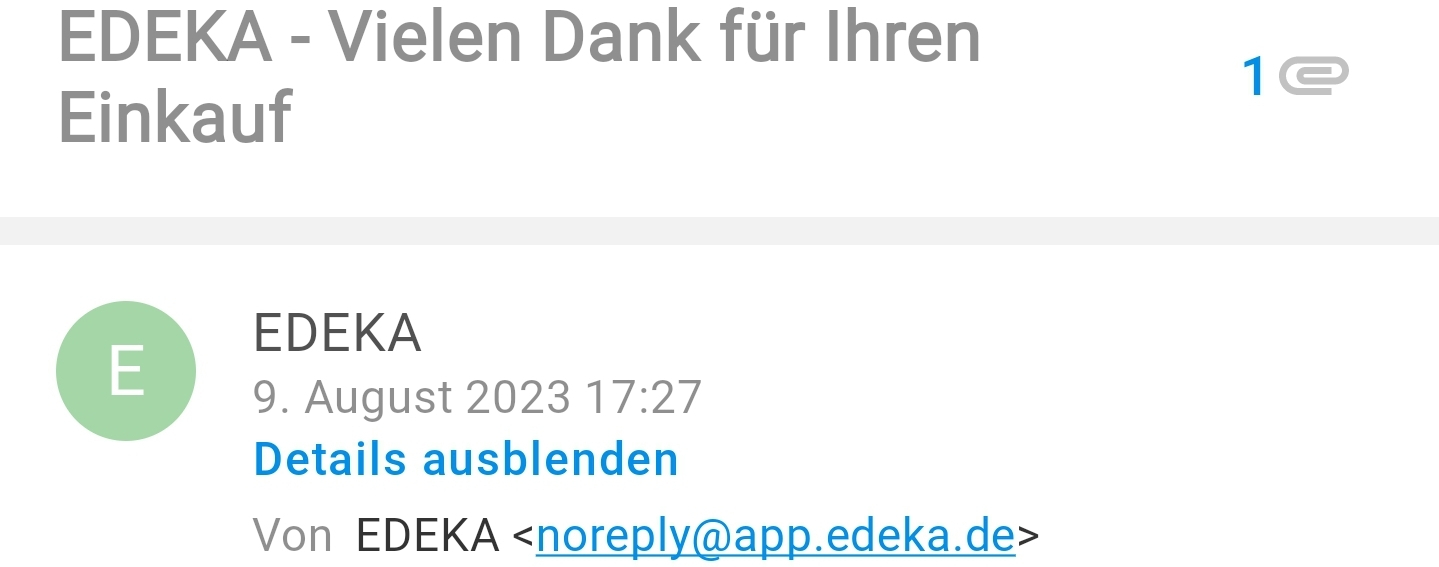
Tipp: Notiere dir die Absender und Betreff-Zeilen von allen Händlern, deren digitale Belege du automatisch in apocha importieren möchtest. Dies vereinfacht die Einrichtung mehrerer Weiterleitungsregeln.
Einrichtung der automatischen Weiterleitung
-
iCloud Mail öffnen:
- Besuche iCloud.com
- Melde dich mit deiner Apple ID an
- Klicke auf das Mail-Symbol
-
Mail-Einstellungen aufrufen:
- Klicke auf das Zahnrad-Symbol (⚙️) in der oberen Menüleiste
- Wähle "Einstellungen" aus dem Dropdown-Menü

- Regel-Editor öffnen:
- Wähle den Reiter "Regeln" in den Einstellungen
- Klicke auf den Button "Regel hinzufügen"
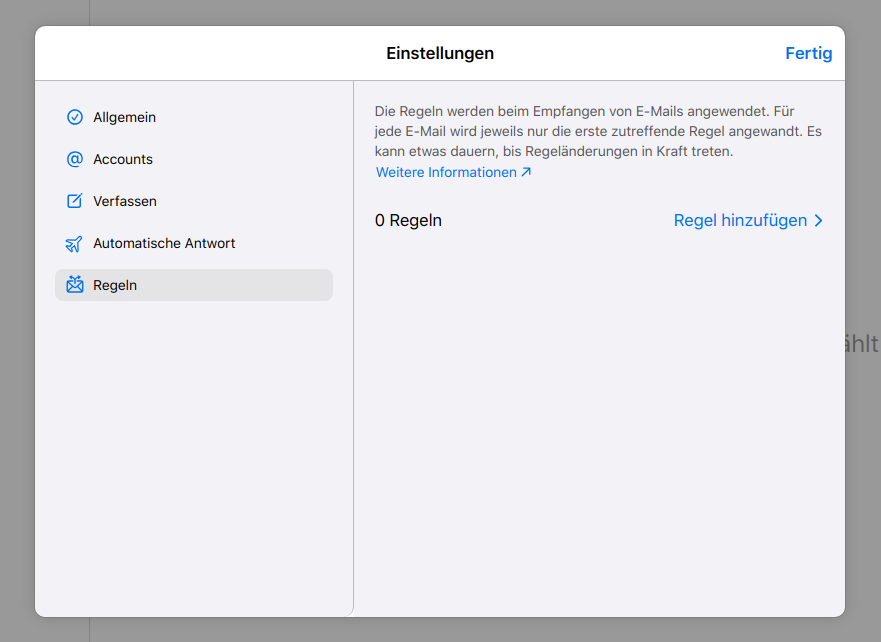
- Weiterleitungsregel erstellen:
- Wähle "Betreff" als Bedingung
- Gib den exakten Betreff ein (z.B. "EDEKA - Vielen Dank für Ihren Einkauf")
- Wähle "Weiterleiten an" als Aktion
- Füge deine persönliche apocha E-Mail-Adresse ein
Profi-Tipp: Aktiviere die Option "an diese E-Mail-Adresse weiterleiten und als gelesen markieren". So wird dein Posteingang automatisch organisiert, während die Belege in apocha importiert werden.
Wichtiger Hinweis: Beobachte gelegentlich, ob die Weiterleitungen noch funktionieren. Händler können ihre E-Mail-Formate ändern, was eine Anpassung der Regeln erforderlich macht.
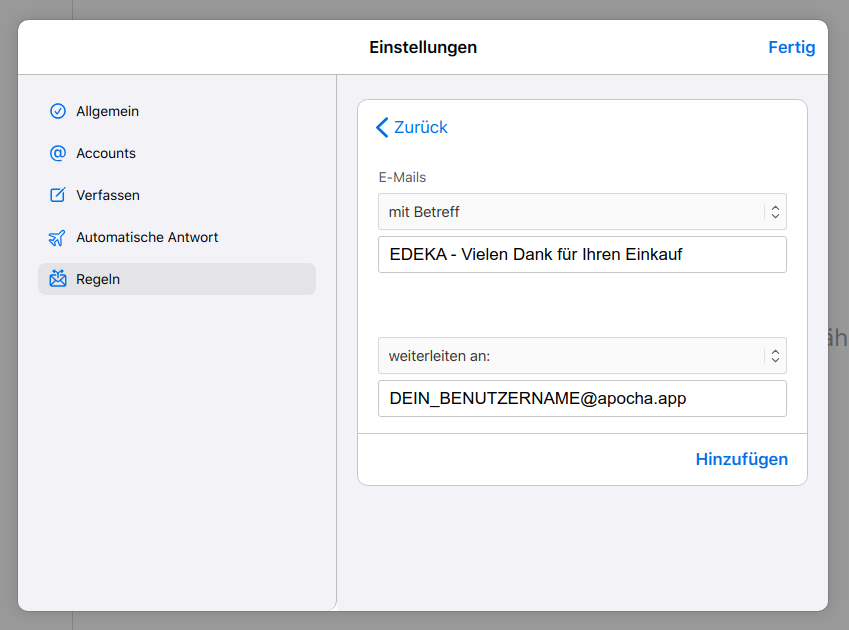
- Aktivierung der Regel:
- Klicke auf "Fertig" zum Speichern
- Die Regel ist sofort aktiv
- Neue EDEKA Kassenbons werden ab jetzt automatisch an apocha weitergeleitet
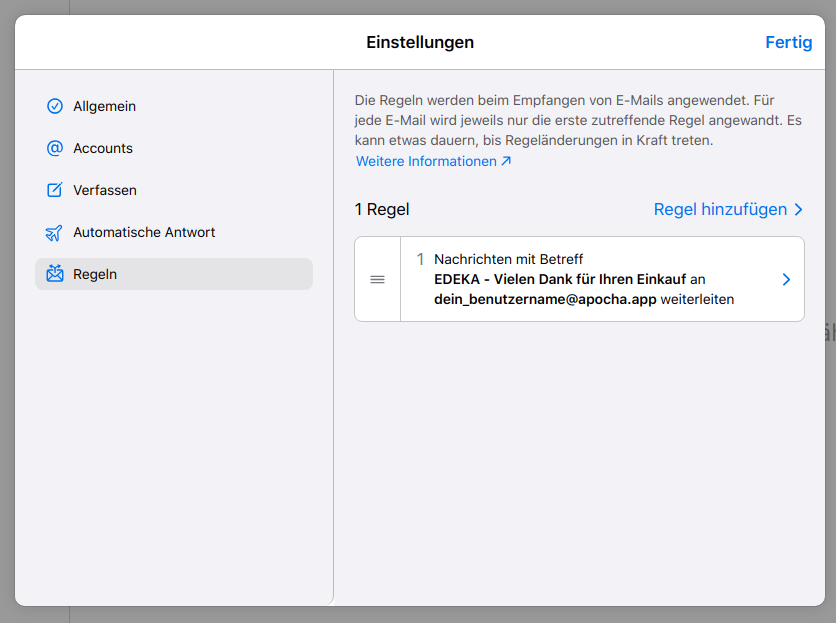
Fertig! Deine automatische Belegverarbeitung ist eingerichtet
Glückwunsch! Ab jetzt werden alle E-Mails mit digitalen Kassenbons, die deinen Filterregeln entsprechen, automatisch an deine apocha Haushaltsbuch-App weitergeleitet und verarbeitet. Das System arbeitet vollautomatisch im Hintergrund und sorgt für eine lückenlose Dokumentation deiner Ausgaben.
Nächste Schritte für optimale Nutzung:
- Richte weitere Regeln für andere Händler ein
- Überprüfe die korrekte Weiterleitung mit dem nächsten Einkauf
- Nutze die erweiterten Funktionen von apocha für noch bessere Ausgabenkontrolle